flask_mqttpip install flask_mqtt
mqtt_demo.py- *也可以直接在项目中的 `app.py` 文件进行代码编写*
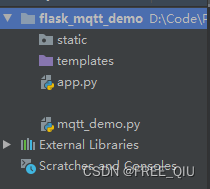
from flask import Flask, request, jsonify
from flask_mqtt import Mqtt
app = Flask(__name__)
# 代理地址
app.config['MQTT_BROKER_URL'] = 'broker.emqx.io'
# 端口
app.config['MQTT_BROKER_PORT'] = 1883
# 当需要验证用户名和密码时,请设置该项
app.config['MQTT_USERNAME'] = 'user'
# 当需要验证用户名和密码时,请设置该项
app.config['MQTT_PASSWORD'] = '123456'
# 设置心跳时间,单位为秒
app.config['MQTT_KEEPALIVE'] = 60
# 如果服务器支持 TLS,则设置为 True
app.config['MQTT_TLS_ENABLED'] = False
# 主题
topic = '/flask/mqtt'
# 实例化
mqtt_client = Mqtt(app)
@app.route('/')
def index():
# 初始路由
return "Welcome mqtt_flask"
@mqtt_client.on_connect()
def handle_connect(client, userdata, flags, rc):
"""连接回调函数"""
if rc == 0:
print('Connected successfully')
# 订阅主题
mqtt_client.subscribe(topic)
else:
# 连接失败
print('Bad connection. Code:', rc)
@mqtt_client.on_message()
def handle_mqtt_message(client, userdata, message):
""" 消息回调函数 """
# 定义接受到的消息
data = dict(
# 主题
topic=message.topic,
# 内容
payload=message.payload.decode()
)
# 打印输出接收到的消息
print('Received message on topic: {topic} with payload: {payload}'.format(**data))
@app.route('/publish', methods=['POST'])
def publish_message():
""" 消息发布接口(实际应用中,该接口可能需要处理一些复杂业务逻辑) """
# 格式化数据
request_data = request.get_json()
# 发布消息
publish_result = mqtt_client.publish(request_data['topic'], request_data['msg'])
return jsonify({'code': publish_result[0]})
if __name__ == '__main__':
app.run()
host和port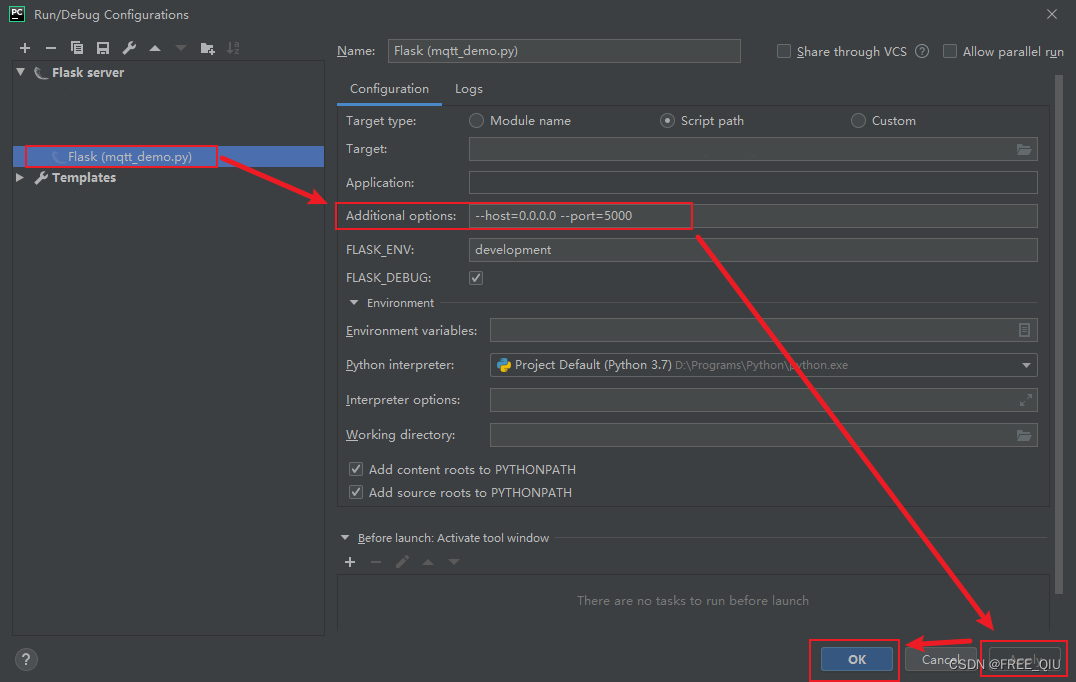
使用
MQTTX进行消息测试
创建连接
Host:为代码中定义好的 broker.emqx.ioPort:为代码中定义好的 1883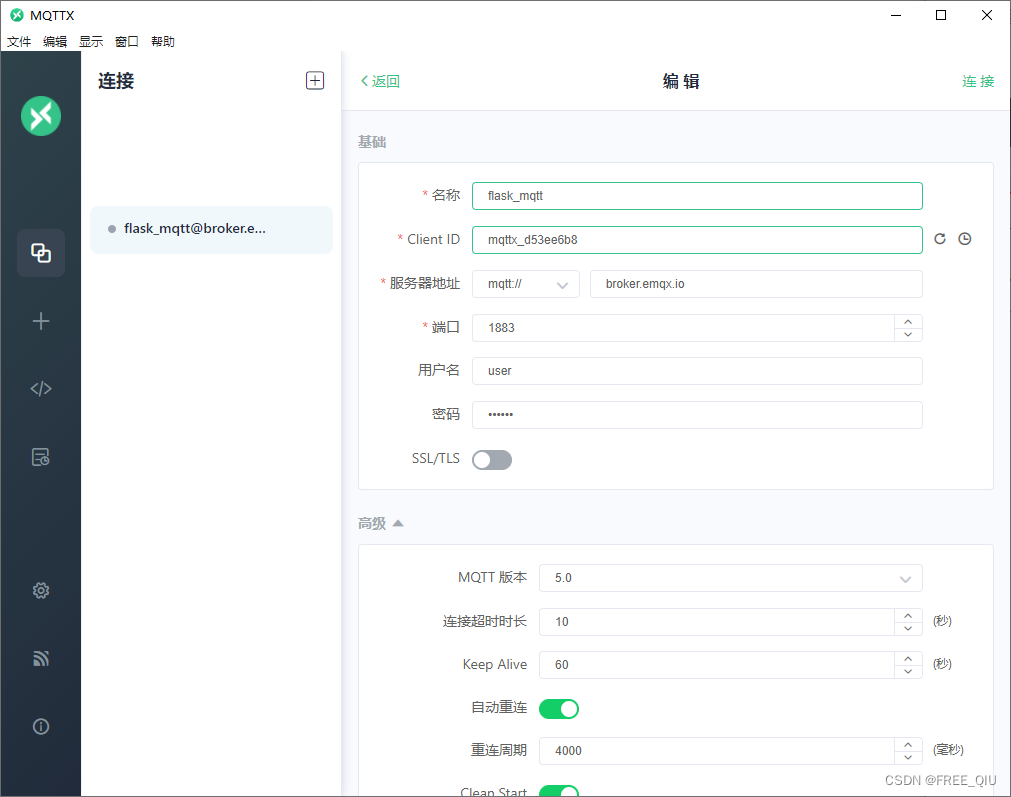
添加订阅
/flask/mqtt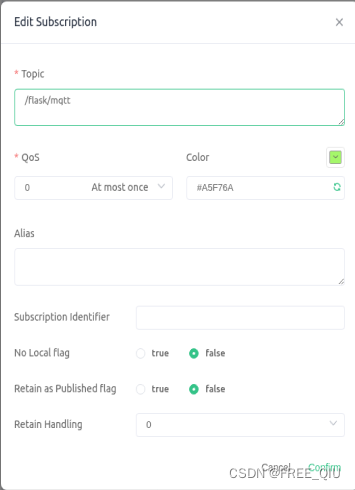
在MQTTX中发布消息
/flask/mqtt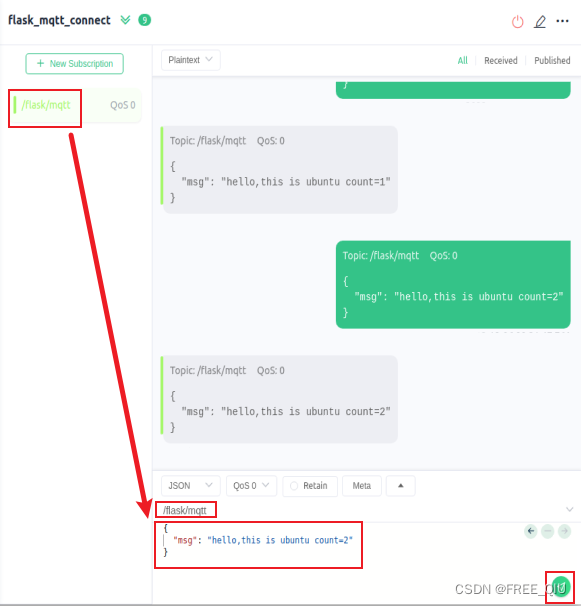
Flask控制台中接收到的消息
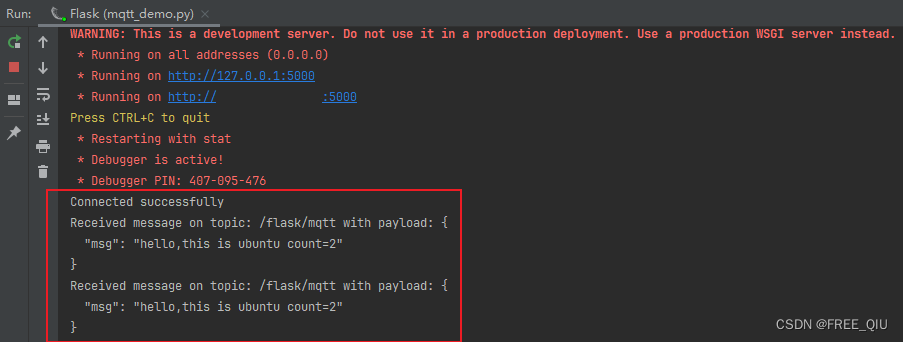
/flask/mqtt/publish 接口,并发送消息到 /flask/mqtt 主题中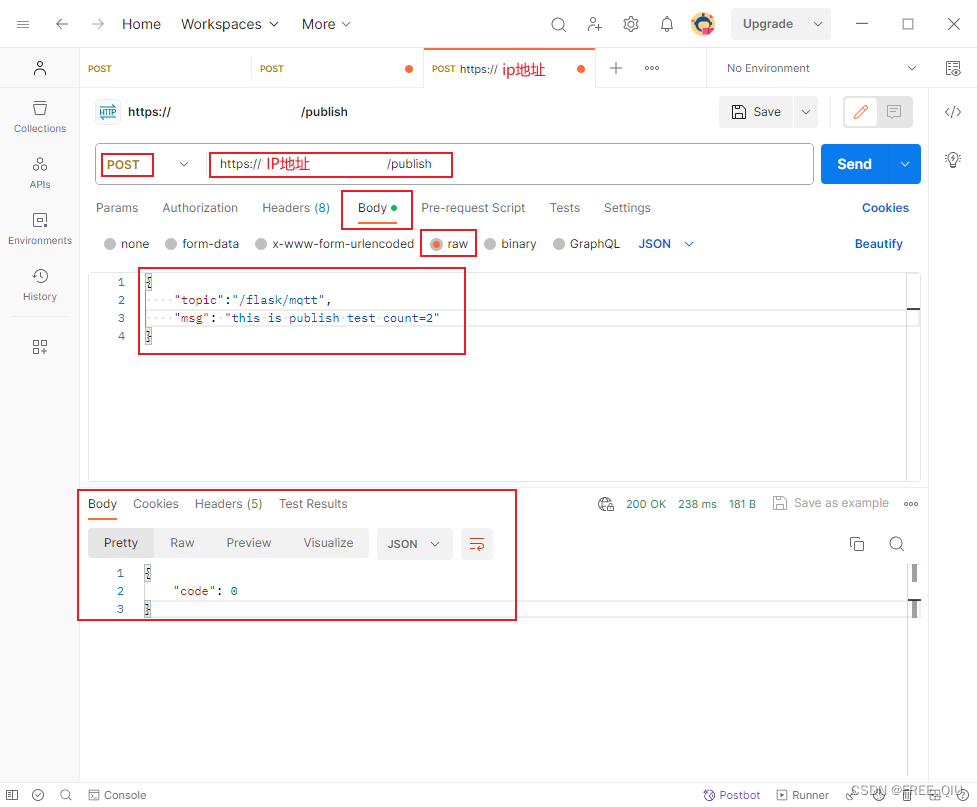
MQTTX 中接收到的消息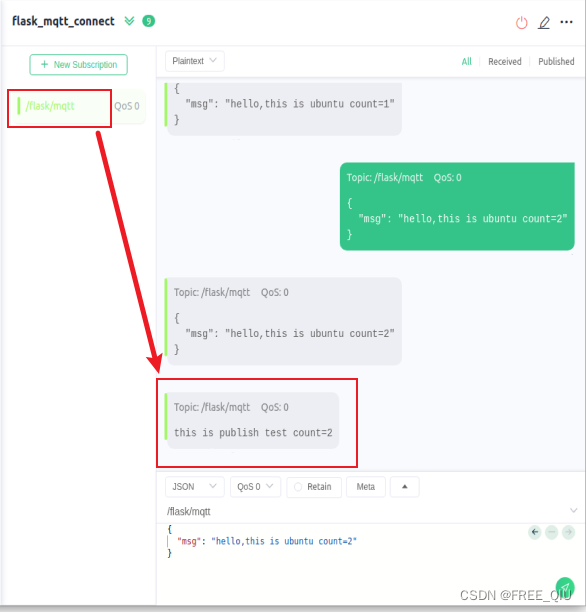
本次
Flask项目在Win10下运行,MQTTX消息消息发送订阅在Ubuntu下进行
参考:
原文地址:https://blog.csdn.net/weixin_45681435/article/details/134822389
本文来自互联网用户投稿,该文观点仅代表作者本人,不代表本站立场。本站仅提供信息存储空间服务,不拥有所有权,不承担相关法律责任。
如若转载,请注明出处:http://www.7code.cn/show_51487.html
如若内容造成侵权/违法违规/事实不符,请联系代码007邮箱:suwngjj01@126.com进行投诉反馈,一经查实,立即删除!